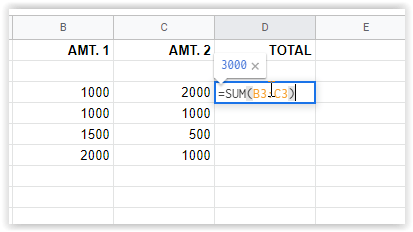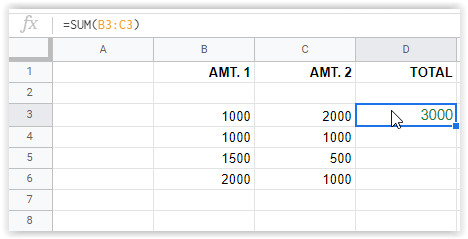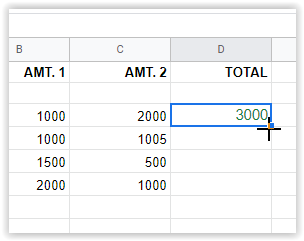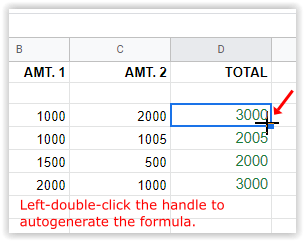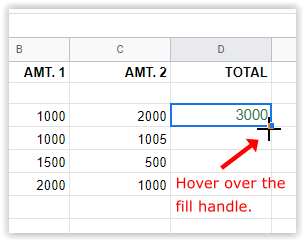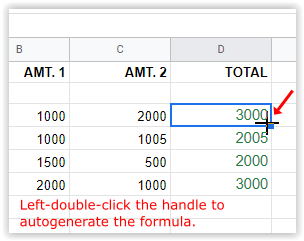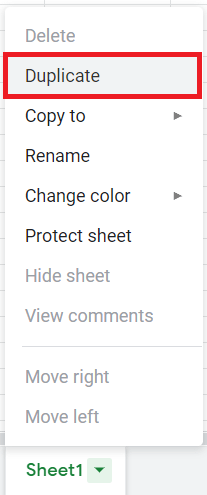从家庭预算到企业管理,您都可以使用 Google 表格。 Sheets 还可以缩短帐户、发票和帐单的工作时间。它提供帮助的一种方法是使用公式,这就是今天教程的主题。本文将向您展示如何在 Google 表格中的整个列中复制公式,以帮助您节省时间和减少麻烦。

使用 Google 表格公式的帮助
公式是电子表格背后的数学。使用特定的表达式,您可以告诉工作表如何处理您在特定单元格中输入的数据以生成所需的结果。该任务可以像添加两个单元格以创建总数并整理数千个不同单元格的平均值一样简单。无论计算的规模和范围如何,核心公式通常保持不变。
如何在 Google 表格中使用公式
即使您不是数学极客,公式也相对简单。 Google 表格使用逻辑表达式根据您输入的条件提供结果。您可以在包含所述公式的实际单元格中或在工作表顶部的公式栏中看到该公式(由 FX 表示)。以下是在 Google 表格中输入公式的方法。
- 双击需要公式的单元格,然后键入 “=” 不带引号,后跟公式。
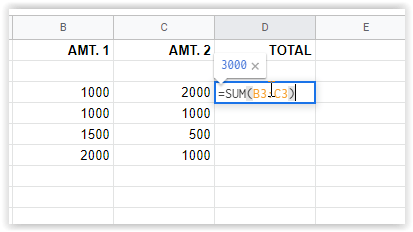
- 按 进入 保存公式或单击另一个单元格。结果将显示在单元格中,而公式将显示在 “外汇” 上面的框。
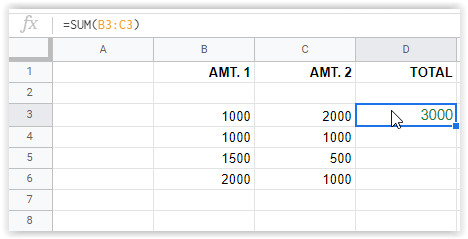
在上面的图像示例中,在单元格 D3 中输入的公式显示在顶部的“fx”框中,而值显示在单元格中。上面的示例将单元格 B3 和 C3 相加,形成一个总和。这是一个简单的公式,但它可以让您了解它们的工作原理。
公式可以变成复杂的高级语句,能够执行排序、根据指定标准突出显示特定单元格、结合特定单元格组合的各种数学等功能。
将公式向下复制到 Google 表格中的整列
要将计算复制到 Google 表格中的整个列,您有几个选项,具体取决于公式。当您选择选项 3 时,您会更好地理解这一点。最简单的方法是抓住填充柄并向下滑动到最后一个单元格。但是,只需双击手柄,较长的纸张效果最佳。您还可以使用顶部单元格启动公式复制过程,该过程沿整个列向下流动。以下是所有三个选项的详细信息。
选项 #1:拖动顶部单元格以复制公式
- 突出显示列中包含公式的第一个单元格,然后选择单元格右下角的填充手柄(蓝色小框)。正确定位时,光标会变成十字准线。
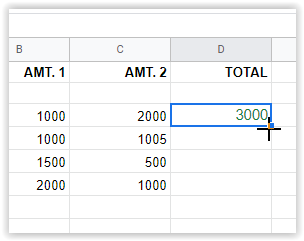
- 将十字准线向下拖动到将使用指定公式的最后一个所需单元格。 Google 表格会自动为每一行填充正确的公式。
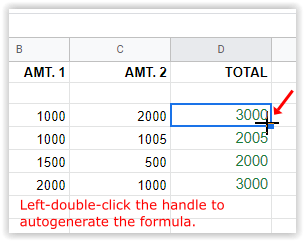
上述过程使用第 3 行的公式 [=总和(B3+C3)] 自动填充列中的所有其他选定行 [=总和(B4+C4)], [=总和(B5+C5)], 等等。
笔记: 选项 #1 将插入 “0” 在没有数据的行中。如果您希望该单元格为空白,则必须删除该单元格的内容。
选项#2:双击顶部单元格以在列下复制公式
- 选择包含公式的列中的第一个单元格,然后将鼠标悬停在右下角的填充手柄上。不要点击。
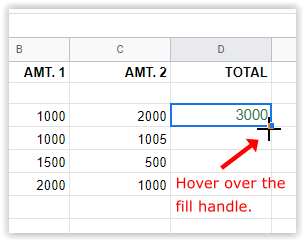
- 在填充手柄上双击鼠标左键。此过程将自动生成公式,直到列中最后一个填充的单元格。
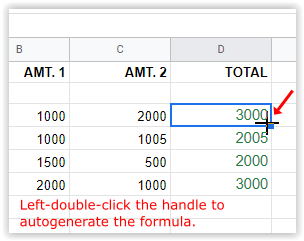
笔记: 选项 #2 将在到达列下方的空白行时停止插入公式。复制第一个单元格,将其粘贴到列的下一个填充单元格中,然后重复上述步骤。
选项 #3:使用数组公式在列下复制计算
在 Google 表格中沿列复制公式的最后一种方法是使用“ArrayFormula”函数。确保在公式中输入正确的范围。
用于复制列中公式的 Google ARRAYFORMULA 范围示例
=数组公式(B3:B6+C3:C6)
上面的例子使用了 “添加” 公式 (B3+C3),但它添加了一个向下到单元格 B6 和 C6 的范围。 Google 表格使用 (B3+C3) 并将其复制到 (B4+C4)、(B5+C5) 和 (B6+C6) 列中。
=ARRAYFORMULA(IF(ISBLANK(B3:B+C3:C),"",IF(B3:B+C3:C=0,"",(B3:B+C3:C))))
上面的示例计算与上一个公式相同的总数,不同之处在于它将单元格中的“0”替换为不带字符的“0”,使其显示为空。这 伊斯布兰克 部分忽略空白单元格,并插入其中的字符 “” 是 Google Sheets 放入空单元格中的内容,该单元格设置为空。

笔记: 选项 #3 将根据您指定的范围在列的每个单元格中自动填充公式。如果范围中存在任何空白单元格,它将在单元格中插入“0”,除非您添加“ISBLANK”和“=0”公式,如上所示。
所有单元格变得不可删除 除非您清除顶部单元格中的数组公式并选择另一种方法。如果您尝试在数组内的单元格中添加数字,则公式单元格将显示“#REF!”并且它下面的所有单元格都变为空白,除了您更改的单元格。删除对数组中的单元格没有任何作用。
复制 Google 表格以应用新公式
一张工作表中可以包含大量数据,以下是如何复制一个数据以测试新公式而不必担心。
- 首先,打开要复制的工作表。
- 接下来,右键单击并选择 复制.
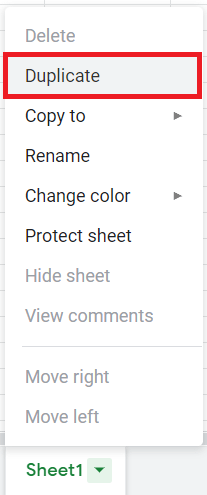
- 将使用您的文件名称创建一个新工作表 备份 在它面前。
- 使用此表测试真实世界数据等的新公式。确保拥有任何重要数据的多个副本。
最后,只要您了解所使用的公式字符串/参数,Google 表格中用于在列中复制公式的方法并没有那么复杂。无论哪个选项最适合您,请先在一张小纸上进行测试,然后再复制。在正式实施公式之前,最好在原始工作表的正版副本上进行第二次测试,主要是因为您有很多数据可能会变得更糟。